Fireteam Halo Infinite に接続できなかった問題を修正
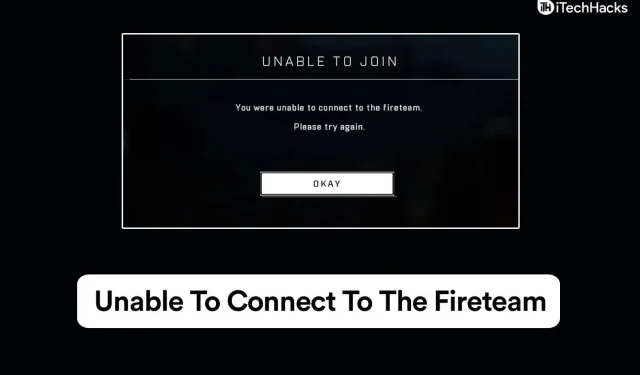
最近、Halo Infinite ではバグやクラッシュが大幅に増加しています。かつてこのゲームを愛していたプレイヤーは、ほとんどのバグを修正できないため、今では失望するだけです。ただし、今日はそのようなエラーの 1 つとその修正について説明します。したがって、この問題は自分で解決できるようになります。ファイアチームに接続できなかった場合の解決方法の詳細は次のとおりです。
コンテンツ:
Fireteam Halo Infinite に接続できなかった問題を修正
一部のプレイヤーが Halo Infinite の「参加できません」エラーを経験しています。ゲームが古いためにエラーが発生している可能性があります。ファイアチームとして一緒にプレイするには、メンバー全員が同じバージョンのゲームを持っている必要があります。Halo Infinite の最新アップデートを入手してください。消防署に連絡できるか確認してください。友達にも同じことをしてもらいましょう。
PC で Halo Infinite をアップデートする
Halo Infinite のアップデートは、ストア アプリからダウンロードした場合、Microsoft Store で見つけることができます。
- Microsoft ストアにアクセスします。
- 「ライブラリ」を選択します。
- 「ゲーム」をクリックします。
- Halo Infiniteを選択します。
- 「更新」をクリックします。
- 最新のアップデートが本体にインストールされるまで待ちます。
もう一度ゲームを開始してください。エラーが発生していないか確認してください。
Xbox アプリ経由で Halo Infinite をアップデートする
- 「アプリとゲーム」セクションに移動します。
- Halo Infiniteを選択します。
- 「設定の管理」をクリックします。
- 「アップデート」をクリックします。
- ページが更新され、利用可能なアップデートのリストが表示されるまで待ちます。
利用可能なアップデートをダウンロードしてゲームを更新します。
Steam で Halo Infinite をアップデートする
設定によっては、アップデートが利用可能になると、Steam が Halo Infinite を自動的にダウンロードする場合があります。Steam の設定を変更して、Halo Infinite のアップデートを優先してください。
- Steam ライブラリアイコンをクリックします。
- Halo Infinite のライブラリ ページに移動します。
- 「管理」をクリックします。
- 「プロパティ」をクリックします。
- 「アップデート」タブに移動します。
- 「自動更新」を選択します。
- 「高優先度」を選択します。このゲームは常に最初に更新されるようになりました。
- Steam を再起動することで、強制的にアップデートを自動的にチェックすることができます。アップデートが利用可能な場合は、それをクリックします。
さらに、ローカル ファイルの整合性を検証することで、ゲーム ファイルが適切に機能することを確認できます。
- Steam ライブラリを開きます。
- 右クリックして Halo Infinite に移動します。
- 「プロパティ」をクリックします。
- 「ローカルファイル」を選択します。
- 次に「ゲームファイルの整合性を確認」をクリックします。
Xbox で Halo Infinite をアップデートする
Xbox 本体を再起動すると、更新が自動的に開始されます。何も起こらない場合は、Halo Infinite を手動で更新します。
- Halo Infinite を終了します。
- メニューから「マイゲームとアプリ」を選択します。
- 「アップデートの管理」をクリックします。
- 「アップデート」タブを選択します。
- リストから Halo Infinite を選択します。「更新」をクリックして確認します。
- 「アップデートの管理」をクリックします。そこで更新状況を確認できます。
結論
すべては Halo Infinite に関するものです – ファイアチームに接続できませんでした – 修正されました。ほとんどの場合、この問題はゲームを更新していないために発生します。このエラーは、最新バージョンに更新するだけで解決されます。



コメントを残す